在信息时代,数据分析和可视化成为了重要的工具。而Excel作为一款广泛应用的电子表格软件,其功能强大,易于操作,成为了许多人进行数据可视化的首选工具之一。本文将介绍如何利用Excel制作折线图,帮助读者更好地展示和分析数据。
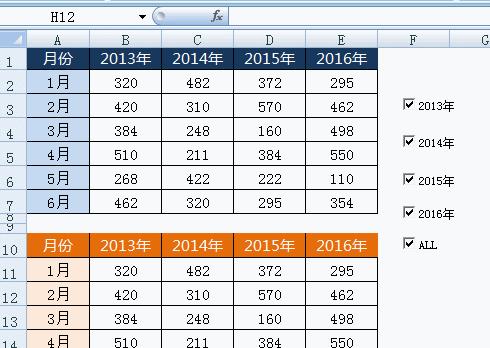
一:认识折线图
折线图是一种常用的数据可视化形式,可以直观地展示数据随时间或其他变量的变化趋势。通过折线图,可以清晰地看到数据的变化规律和趋势特点。在Excel中,制作折线图非常简单,只需几个简单的步骤即可完成。
二:准备数据
在制作折线图之前,首先需要准备好要展示的数据。在Excel中,可以将数据整理为表格的形式,每个列代表一个变量或指标,每一行代表一个时间点或事件。确保数据准确无误,并按照需要的时间顺序排列。
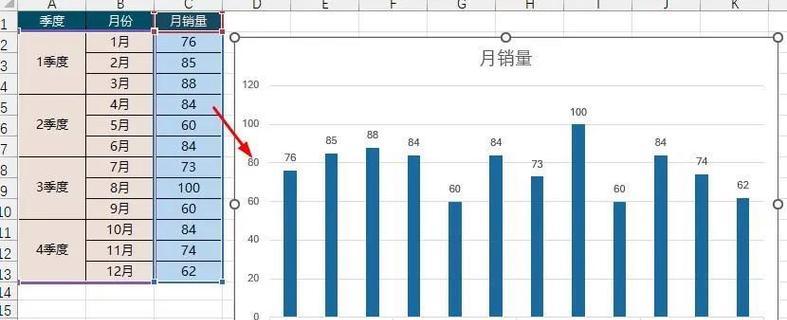
三:打开Excel并创建新工作表
在Excel中,打开一个新的工作表,这将作为制作折线图的空白画布。可以根据需要调整工作表的大小和布局,以适应数据的展示需求。
四:选择数据区域
在新建的工作表中,选中包含要制作折线图的数据区域。可以通过鼠标拖拽或按住Ctrl键选择多个数据区域。确保选择的区域包含了所有需要展示的数据。
五:插入折线图
在Excel的菜单栏中找到“插入”选项,并选择“折线图”图标。Excel会自动根据选择的数据创建一个默认的折线图。
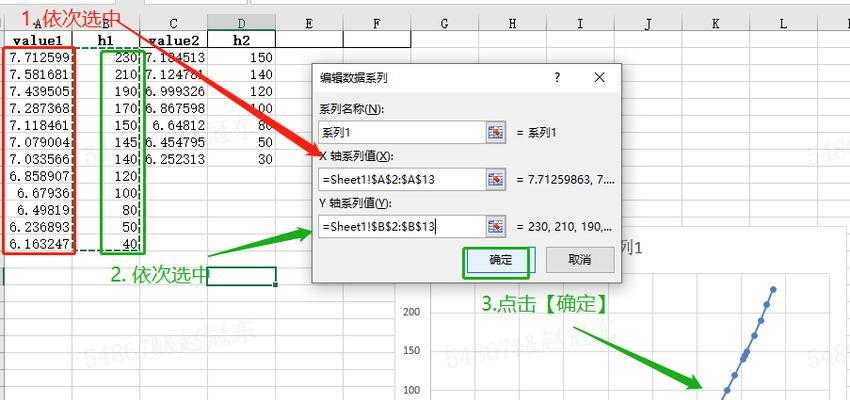
六:调整折线图样式
Excel提供了多种折线图样式供选择,可以通过点击右键或选择“设计”选项卡来进行样式的调整。可以修改折线的颜色、粗细、添加数据标签等,以使折线图更加美观和清晰。
七:添加坐标轴标签
一个好的折线图应该有清晰的坐标轴标签,以便读者能够更好地理解图表中的数据。在Excel中,可以通过选中坐标轴来添加和编辑标签,包括横轴和纵轴的标题和刻度。
八:添加图例
如果数据中包含多个系列,可以在折线图中添加图例,以便读者能够更好地区分不同的数据。在Excel中,可以通过选中图例来编辑其位置、样式和内容。
九:调整数据点
有时候,在折线图中,我们可能希望突出某些特殊的数据点或事件。在Excel中,可以通过选中数据点来进行单独的样式调整,如改变形状、大小、颜色等。
十:添加数据标签
为了更清晰地展示数据,可以在折线图中添加数据标签,即显示每个数据点的具体数值。在Excel中,可以通过右键点击数据点来添加数据标签,并选择显示方式和位置。
十一:调整图表尺寸和位置
根据需要,可以调整折线图的尺寸和位置。在Excel中,可以通过拖拽边框或选中整个图表来进行调整。同时,还可以将折线图嵌入到其他工作表或文档中,以方便与其他内容一起展示。
十二:保存和分享折线图
在完成折线图制作之后,别忘了保存你的工作。可以将折线图保存为Excel文件,以便随时查看和编辑。同时,也可以将折线图导出为图片或PDF格式,方便分享给他人或在演示中使用。
十三:细节优化
制作折线图的过程中,还可以进行一些细节的优化,如调整字体、添加标题和副标题、修改背景颜色等。这些细节能够进一步提升折线图的可读性和美观度。
十四:数据更新和图表更新
当原始数据有更新时,可以通过在Excel中修改数据来更新折线图。Excel会自动根据新的数据进行重新绘制,保持图表的连贯性和准确性。同时,也可以通过更改图表设置来调整折线图的样式和布局。
十五:折线图的应用场景与
折线图广泛应用于各个领域的数据分析和可视化中。它可以帮助我们发现数据中的规律和趋势,从而做出更好的决策和预测。通过本文的介绍,相信读者已经掌握了利用Excel制作折线图的基本方法和技巧,希望能够在实际应用中发挥出更大的作用。
























